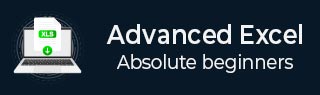
- Excel高级教程
- 高级 Excel - 主页
- Excel 新功能
- Excel - 图表推荐
- 高级 Excel - 设置图表格式
- 高级 Excel - 图表设计
- 高级 Excel - 更丰富的数据标签
- 高级 Excel - 引导线
- 高级 Excel - 新功能
- 强大的数据分析能力
- Excel - 数据透视表建议
- 强大的数据分析 – 2
- 高级 Excel - Power View
- 高级 Excel - 可视化
- 高级 Excel - 饼图
- 高级 Excel - 附加功能
- 高级 Excel - Power View 服务
- 高级 Excel - 格式化报告
- 高级 Excel - 处理整数
- 高级 Excel 有用资源
- 高级 Excel - 快速指南
- 高级 Excel - 有用的资源
- 高级 Excel - 讨论
高级 Excel - 处理整数
在Power View中,要将表格转换为图表,至少需要聚合一个数据列。在 Excel 2013 中,Power View 默认聚合小数和整数。数据模型设计者仍然可以指定其他默认Behave,但这只是默认Behave。
在Power View 的Power View 字段中,某些数字字段旁边会带有Sigma Σ符号。它们是聚合,这意味着它们将被求和或平均。
步骤 1 - 单击堆积条形图。

Power View已将“年份”作为聚合,因为它是所选字段中唯一的数字字段。
步骤 2 - 单击Power View Fields中文本(非数字)字段旁边的下拉箭头。

步骤 3 - 将该字段拖动到 Σ VALUES 框。

Power View将其视为字段值的计数。
电源查询
Power Query是 Excel 2013 中的数据发现和查询工具。您可以使用 Power Query
从外部数据源导入数据,包括 Hadoop 和 Facebook 等大数据源,在将数据导入 Excel 之前对数据进行整形,并仅导入您需要的数据。
从维基百科等来源搜索公共数据。
合并来自各种数据源的数据,或将表附加在一起,例如来自 SQL Azure 中多个共享表的数据。
将结果作为单个表格导入 Excel 中:
- 在 Power Map 和 Power View 中可视化。
- Power Pivot 中的进一步分析和建模。
将查询共享到 Power BI 数据目录,以便其他人可以将其用作数据探索的起点。
将源数据从数据透视表或矩阵格式“逆透视”到平面表。
总而言之,Power Query 数据源是 -
网页、Excel 或 CSV 文件、XML 文件、文本文件、文件夹、SQL Server 数据库、Microsoft Azure、SQL 数据库、Access 数据库、Oracle 数据库、IBM DB2 数据库、MySQL 数据库、PostgreSQL 数据库、Sybase 数据库、Teradata 数据库、SharePoint 列表、OData feed、Microsoft Azure Marketplace、Hadoop File (HDFS)、Microsoft Azure HDInsight、Microsoft Azure Table Storage、Active Directory、Microsoft Exchange 和 Facebook。
Power BI 桌面版
Power BI是在线服务和功能的集合,使您能够以直观的新方式查找和可视化数据、共享发现并进行协作。Power BI 也扩展到您的所有移动设备。
Power BI 引入了Power BI Desktop,这是一种专用的报表创作工具,使您能够转换数据、创建强大的报表和可视化效果,并轻松发布到 Power BI 服务。
Power BI Desktop 允许您创建可轻松与其他人共享的查询、数据连接和报告的集合。Power BI Desktop 集成了经过验证的 Microsoft 技术(强大的查询引擎、数据建模和可视化),并与在线 Power BI 服务无缝协作。
通过将 Power BI Desktop(分析师和其他人可以在其中创建强大的数据连接、模型和报告)和 Power BI 服务(在其中可以共享 Power BI Desktop 报告,以便用户可以查看这些报告并与之交互)相结合,可以从数据世界更容易建模、构建、共享和扩展。
数据分析师将发现 Power BI Desktop 是一个功能强大、灵活且易于访问的工具,可以连接和塑造数据世界、构建强大的模型并创建结构良好的报告。
您可以在Power BI中执行以下任务-
- 连接到数据
- 形状数据
- 合并数据
- 构建报告
- 分享你的工作
连接到数据
您可以联系各种网络资源并找到世界上不断增长的数据。您可以连接到数据源,以便检索所需的数据并调整数据以满足您的需求。调整连接数据的过程称为数据整形。
形状数据
当您调整数据时,查询编辑器会按照您的说明在加载时调整数据。原始数据源不受影响;仅形成该特定的数据视图。
塑造数据的步骤可能包括 -
- 重命名表
- 重命名列
- 转换数据类型
- 删除列
- 将文本更改为数字
- 删除行
- 将第一行设置为标题
合并数据
如果表是对数据应用查询的结果,则它们通常称为查询。您可以将两个表或查询合并为一个。
组合查询有两种主要方式——合并和追加。
当您要将一列或多列添加到另一个查询时,您可以合并这些查询。当您有其他数据行要添加到现有查询时,您可以追加该查询。
如果您有足够的数据来创建有趣的报告,请将数据另存为 Power BI Desktop (.pbix) 文件。您可以随时加载此数据文件,并且可以进行更改并重新加载。
构建报告
您可以在 Power BI Desktop 报表视图中构建报表。
报告视图有五个主要区域 -
功能区,显示与报告和可视化相关的常见任务。
报表视图或画布,在其中创建和排列可视化效果。
底部的“页面”选项卡区域可让您选择或添加报告页面。
“可视化效果”窗格,您可以在其中更改可视化效果、自定义颜色或轴、应用筛选器、拖动字段等。
“字段”窗格,可以将其中的查询元素和筛选器拖到“报表”视图上,或拖到“可视化效果”窗格的“筛选器”区域。
您可以创建不同类型的有趣报告和可视化。
分享你的工作
您可以在 Power BI 服务上与其他人共享已完成的 Power BI Desktop 报表。有几种方法可以在 Power BI Desktop 中共享你的工作。你可以
发布到 Power BI 服务
直接从 Power BI 服务上传.pbix文件
保存.pbix文件并像任何其他文件一样发送它